
Monet käyttäjät luultavasti huomasivat, että kun ne vastaavat Skype-keskustelussa, ei ole näkyviä tekstimuotoilmoitustyökaluja lähellä viestin muokkausikkunaa. Etkö jakaa tekstiä Skype? Selvitä, miten kirjoita rasvaa tai ylitti fontin Skype-sovelluksessa.
Tekstin muotoiluperiaatteet Skype
Voit etsiä pitkään etsiä painikkeita, jotka on suunniteltu muotoilemaan tekstiä Skype, mutta eivät löydä niitä. Tosiasia on, että muotoilua tässä ohjelmassa toteutetaan erityisellä merkintäkielellä. Voit myös tehdä muutoksia maailmanlaajuisiin Skype-asetuksiin, mutta tässä tapauksessa kaikilla kirjallisella tekstillä on valittu muoto.Harkitse näitä vaihtoehtoja tarkemmin.
Kielen merkintä
Skype käyttää omaa merkintää, jolla on melko yksinkertainen muoto. Tämä vaikeuttaa tietenkin käyttäjien elämää, joita käytetään työskentelemään Universal HTML-merkinnän, BB-koodien tai Wiki Markupin kanssa. Ja tässä sinun täytyy oppia lisää ja oma Markup Skype. Vaikka täysipainoinen viestintä on tarpeeksi oppia vain muutamia merkkejä (tunnisteita) merkintää.
Sana tai joukko hahmoja, jonka aiot antaa erottuva ilme, sinun on korostettava tämän merkinnän merkkejä molemmilla puolilla. Täällä tärkein heistä:
- * Teksti * - Rasva fontti;
- ~ Teksti ~ - tallennettu fontti;
- _Text_ - kursivoitu (kalteva fontti);
- "Teksti" - monosulainen (epäpuhtaus) fontti.

Se riittää vain korostamaan tekstiä vastaavilla merkkeillä ja lähettää sen keskustelukumppani vastaanottaa viestin jo muotoiltuun muotoon.
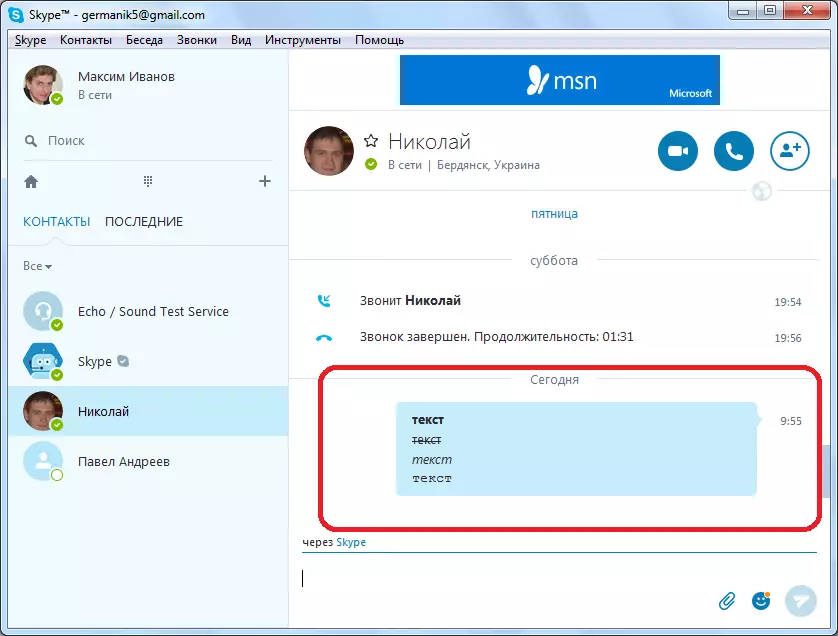
Vain, sinun on harkittava, että muotoilu toimii yksinomaan Skype-ohjelmassa, alkaen kuudennen version ja yllä. Näin ollen, ja käyttäjä, joka kirjoitat viestin, on myös asennettava Skype, joka ei ole pienempi kuin kuudennen version.
Skype-asetukset
Voit myös määrittää tekstin keskusteluun siten, että sen merkintä on aina rasvaa tai haluamasi muodossa. Voit tehdä tämän siirtyäksesi valikkokohtiin "Työkalut" ja "Asetukset ...".
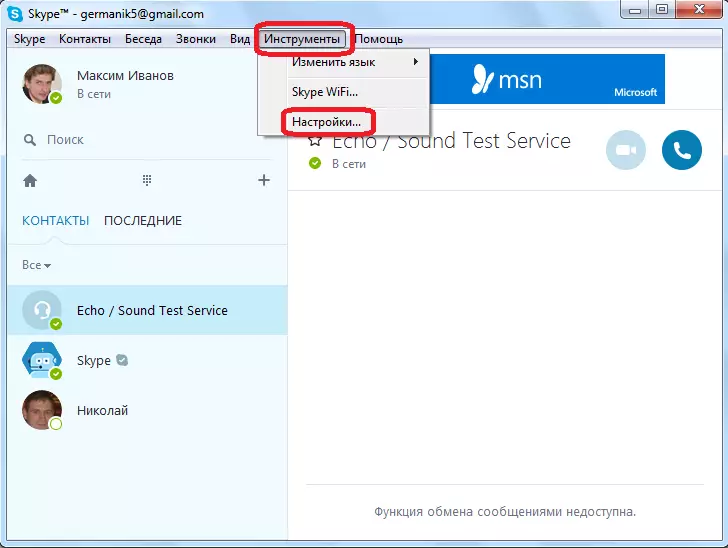
Seuraavaksi siirrymme "Chat- ja SMS" -asetuksiin.
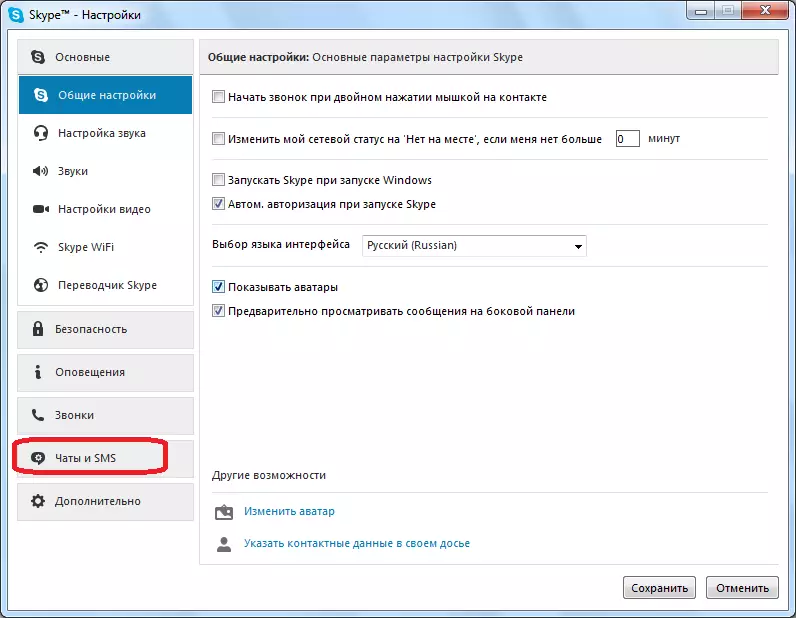
Napsauta alaryhmää "Visual Design".

Napsauta "Muokkaa fonttia" -painiketta.

Valitse avautuvassa ikkunassa "Standard" -lohkosta mitä tahansa ehdotetusta fonttityypistä:
Voit esimerkiksi kirjoittaa koko ajan lihavoituna valitsemalla "Lihavoitu" parametri ja paina "OK" -painiketta.
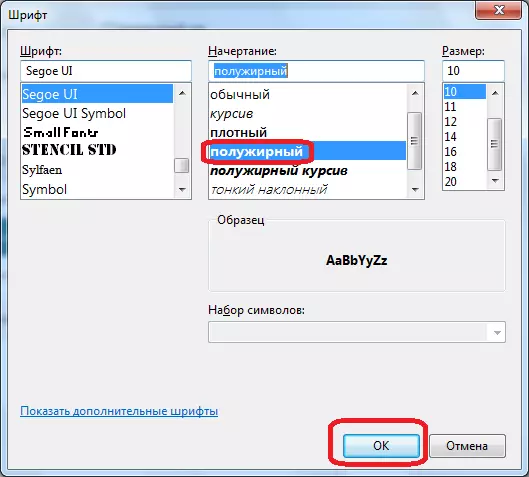
Mutta on mahdotonta asettaa stressaantunut fontti tähän menetelmään. Tätä varten sinun on käytettävä yksinomaan merkintäkieli. Vaikka ja suuret, kiinteässä risteyksessä kirjoitetut tekstit eivät käytännössä ole missään missään. Joten kohdista vain yksittäiset sanat tai äärimmäisissä tapauksissa ehdotuksia.
Samassa asetusikkunassa voit muuttaa muita fonttiparametreja: tyyppi ja koko.
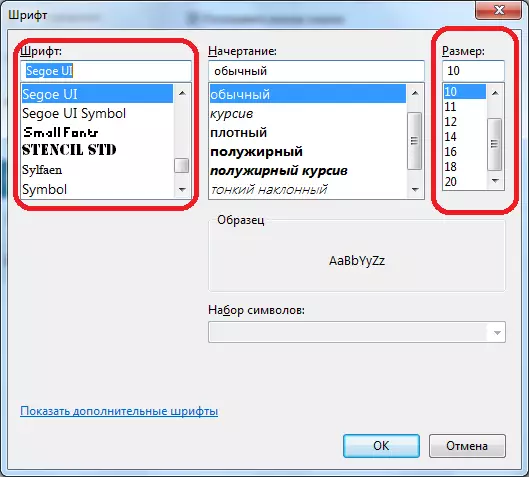
Kuten näette, tee tekstin rasva Skype kahdella tavalla: Tunnisteiden käyttäminen tekstieditorissa ja sovellusasetuksissa. Ensimmäinen tapaus on parempi käyttää, kun käytät rohkeita sanoja, vain aika ajoin. Toinen tapaus on helppoa, jos haluat kirjoittaa jatkuvasti lihavoituna fontti. Vertailmoitus voidaan kuitenkin kirjoittaa vain merkintätunnisteilla.
